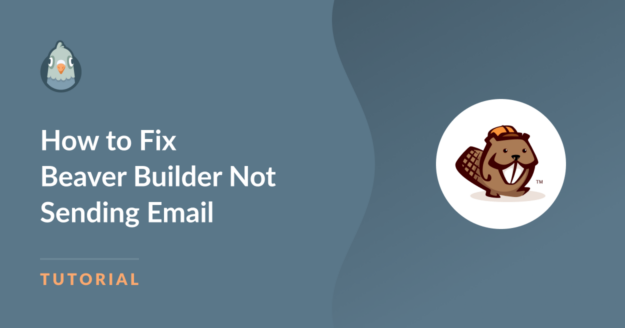Resumen de la IA
¿Su formulario de contacto Beaver Builder no envía correo electrónico en su sitio web?
Si el formulario de contacto de su sitio web no funciona, puede perder correos electrónicos importantes.
En esta guía, te mostraremos cómo puedes arreglar el formulario de contacto y forzarlo a enviar correos electrónicos desde una dirección de correo electrónico que coincida con tu dominio.
Arregle sus correos electrónicos de Beaver Builder ahora
¿Por qué no funciona mi formulario de contacto?
El módulo de formulario de contacto de Castor Constructor es muy básico. Utiliza el wp_mail() para enviar correos electrónicos desde su sitio web. Eso no es fiable, ya que la mayoría de las empresas de alojamiento no están configuradas para utilizar la función wp_mail() función.

Incluso si su alojamiento está configurado, los servicios de correo electrónico más populares, como Gmail, tienen filtros que pueden detectar correos electrónicos automatizados y marcarlos como spam.
Ahora que sabemos por qué el formulario de contacto no envía correos electrónicos desde su sitio web, veamos algunas de las posibles soluciones.
Cómo arreglar Beaver Builder Formulario de contacto no enviar correo electrónico
En este artículo
Paso 1: Compruebe la configuración del formulario de contacto de Beaver Builder
Beaver Builder tiene un módulo de formulario de contacto que puede utilizar para crear un formulario de contacto básico. Puedes añadirlo a tu sitio web para que tus visitantes puedan ponerse en contacto contigo rellenando el formulario.
El módulo tiene una configuración limitada para el correo electrónico y, por defecto, enviará un correo electrónico a la dirección del administrador del sitio.
Si no recibes los mensajes, comprueba primero si la dirección de correo electrónico es correcta.
Para empezar, inicie sesión en el panel de WordPress y abra la página que tiene su módulo de formulario de contacto Beaver Builder en él.

Abra la configuración del formulario de contacto haciendo clic en el icono de la llave inglesa.
![]()
En Configuración general, busque el campo Enviar a correo electrónico. Si el campo está vacío, los correos electrónicos se enviarán a la dirección del administrador del sitio, que puede ver en la configuración de WordPress.
Puedes anular esta opción escribiendo aquí una dirección de correo electrónico diferente. Asegúrate de que la dirección es válida y de que tienes acceso a ella.
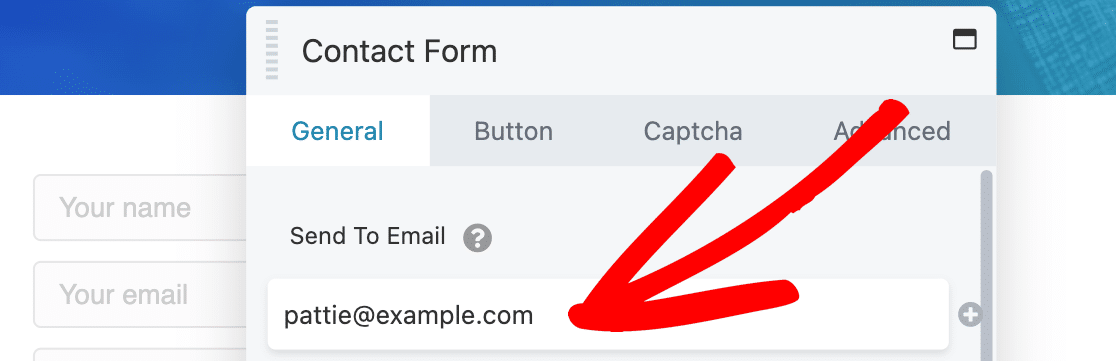
Se recomienda utilizar una dirección de correo electrónico que coincida con su dominio para tener una mejor capacidad de entrega de correo electrónico. En nuestro ejemplo, sin embargo, utilizaremos [email protected] como dirección de correo electrónico para nuestro formulario de contacto.
Si todo parece ir bien y sigues sin recibir la notificación por correo electrónico, vamos a instalar el plugin SMTP que soluciona el problema.
Paso 2: Instalar el plugin WP Mail SMTP
WP Mail SMTP es el mejor plugin SMTP para WordPress.
Reconfigura el wp_mail() trabajar con proveedores de correo electrónico externos para que los mensajes enviados desde su sitio web tengan la verificación adecuada.
Esto corrige el formulario de contacto Beaver Builder no enviar mensajes de correo electrónico y mensajes de correo electrónico que se marca como spam.
Para empezar, vaya a su cuenta WP Mail SMTP y haga clic en el botón naranja Descargar WP Mail SMTP para descargar la última versión del plugin.
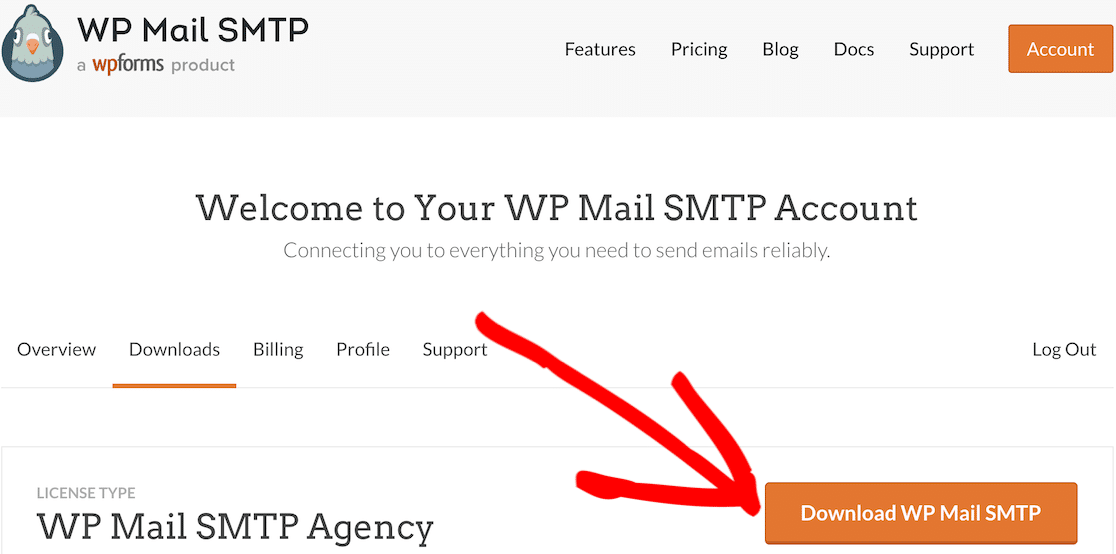
Sube el archivo zip a tu sitio web en la página de plugins y asegúrate de activarlo. En cuanto lo hagas, se iniciará el asistente de instalación en tu navegador.

Si necesita ayuda, puede consultar esta guía que explica cómo instalar un plugin de WordPress con más detalle.
Paso 3: Elegir un servicio de correo
Empecemos a configurar WP Mail SMTP.
En primer lugar, vamos a elegir un servicio de correo para solucionar el problema del formulario de contacto de Beaver Builder que no envía correo electrónico.
Haga clic en el botón Comencemos para pasar al siguiente paso.

El servicio de buzoneo dependerá de muchos factores. Aquí tienes algunos consejos que te ayudarán a elegir el adecuado.
- Para los sitios grandes que envían muchos correos electrónicos a diario, los servicios de correo como SendLayerSMTP.com y Brevo (antes Sendinblue) son la opción ideal por la fiabilidad que ofrecen.
- Para sitios de pequeñas empresas o blogs que tengan un tráfico moderado, Gmail o Google Workspace es una gran opción. Si lo deseas, también puedes utilizar un alias de Gmail para enviar correos electrónicos de WordPress.
- Si su empresa de alojamiento proporciona el servicio de correo, puede utilizar la opción Otro SMTP. Con WP Mail SMTP, puedes evitar exponer las credenciales en tu panel de WordPress utilizando constantes para asegurar la configuración SMTP.
Siga adelante y elija el mailer en función de sus necesidades.

Una vez elegido el emisor de correo, abra la página de documentación de la lista siguiente y siga los pasos para completar la conexión.
| Mailers disponibles en todas las versiones | Mailers en WP Mail SMTP Pro |
|---|---|
| SendLayer | Amazon SES |
| SMTP.com | Microsoft 365 / Outlook.com |
| Brevo | Zoho Mail |
| Espacio de trabajo de Google / Gmail | |
| Mailgun | |
| Matasellos | |
| SendGrid | |
| SparkPost | |
| Otros SMTP |
¿Desea configurar varios remitentes de correo? Puede hacerlo en la configuración de Conexiones adicionales una vez que haya finalizado el Asistente de configuración. A continuación, puede seleccionar una Conexión de copia de seguridad y configurar Smart Routing.
Cuando hayas configurado todo, vuelve a esta guía y sigue los pasos que se indican a continuación.
Paso 4: Activar las funciones de correo electrónico (opcional)
El siguiente paso es activar las funciones de correo electrónico que mejorarán la entregabilidad de todos los correos electrónicos enviados desde su sitio de WordPress. Tendrás 2 funciones habilitadas por defecto:
- Mejor capacidad de entrega del correo electrónico
- Seguimiento de errores de correo electrónico

Si tienes la versión Pro del plugin, puedes habilitar los Registros Detallados de Emails para hacer un seguimiento de todos los emails que envía tu sitio web. WP Mail SMTP Pro también incluye un útil widget de gráfico en el panel de WordPress. Muestra el estado de los correos electrónicos y hace que sea fácil detectar cualquier error y solucionarlo.

Al activar el registro de correo electrónico, se activan automáticamente los Informes completos de errores. A continuación, puede elegir si desea recibir el Resumen semanal por correo electrónico, que muestra las últimas estadísticas de entrega de correo electrónico de su sitio.

Las alertas instantáneas de correo electrónico le avisan cuando su sitio falla al enviar un correo electrónico. Esto le permite solucionar el problema y hacer que sus correos electrónicos vuelvan a enviarse correctamente.

En la siguiente pantalla, puede activar las funciones avanzadas de registro de correo electrónico.

Estas funciones te permiten:
- Almacena el contenido de todos tus correos electrónicos para poder reenviarlos
- Imprimir registros de correo electrónico
- Guardar archivos adjuntos
- Seguimiento de aperturas de correos electrónicos y clics en enlaces
- Exporta tus registros de correo electrónico a una hoja de cálculo
- Y más
Consulte nuestra guía sobre el registro de correos electrónicos en WordPress para obtener todos los detalles sobre cómo funciona y aprenda también a guardar los correos electrónicos de los formularios de contacto en la base de datos de WordPress.
Para el paso final, ve a tu cuenta WP Mail SMTP y coge la clave de licencia de la pestaña Descargas. Introdúcela aquí para activar las actualizaciones automáticas del plugin.

¡Ya esta! El WP Mail SMTP debe arreglar el formulario de contacto Beaver Builder no enviar correo electrónico problema en su sitio web.
Arregle sus correos electrónicos de Beaver Builder ahora
A continuación, utilice WPForms para crear formularios de contacto
El formulario de contacto que ofrece Beaver Builder tiene una configuración limitada y sólo permite crear un formulario básico.
WPForms, por otro lado, es una herramienta completa para construir todo tipo de formularios. Con algunas de sus funciones avanzadas, puedes usarlo para crear formularios de encuestas, aceptar pagos o donaciones, o incluso dejar que los usuarios firmen digitalmente tus formularios.
Consulte nuestra comparativa de los mejores plugins de formularios de contacto para WordPress.
¿Listo para arreglar tus correos electrónicos? Empiece hoy mismo con el mejor plugin SMTP para WordPress. Si no tienes tiempo para arreglar tus correos electrónicos, puedes obtener asistencia completa de White Glove Setup como compra adicional, y hay una garantía de devolución de dinero de 14 días para todos los planes de pago.Si este artículo te ha ayudado, síguenos en Facebook y Twitter para más consejos y tutoriales sobre WordPress.